ტოპ 6 გზა Android-ზე მდებარეობის სერვისების გამოსწორების მიზნით
Miscellanea / / May 12, 2022
სმარტფონებზე მდებარეობის სერვისები რამდენიმე აპლიკაციისა და სერვისის ძირითად კომპონენტად იქცა. საჭმელს შეუკვეთავთ თუ Google Maps-ს იყენებთ დანიშნულების ადგილამდე მისასვლელად, მდებარეობის სერვისები უზრუნველყოფს თქვენი დროის დაზოგვას და საუკეთესო მარშრუტის უზრუნველყოფას. თუმცა, Android-ზე მდებარეობის სერვისები სრულდება არაზუსტ მონაცემებს ან საერთოდ წყვეტს მუშაობას ზოგჯერ.
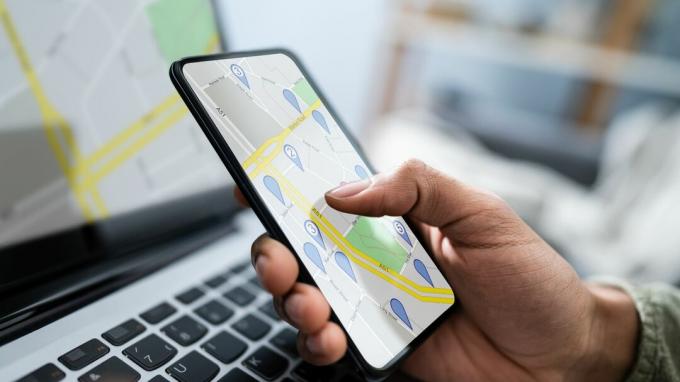
ჩვენ შევადგინეთ გამოსადეგი გადაწყვეტილებები პრობლემის მოსაგვარებლად, როდესაც აპები ვერ განსაზღვრავენ თქვენს მდებარეობას თქვენს ტელეფონზე.
1. ჩართეთ და გამორთეთ თვითმფრინავის რეჟიმი
ქსელთან დაკავშირების პრობლემებმა შეიძლება შეაფერხოს თქვენი ტელეფონის შესაძლებლობა, თვალყური ადევნოს თქვენს მდებარეობას. შეგიძლიათ გადართოთ Თვითმფრინავის რეჟიმში თქვენს ტელეფონზე, რათა განაახლოთ უკაბელო კავშირები და მოაგვაროთ მასთან დაკავშირებული მცირე პრობლემები.
გახსენით პარამეტრები თქვენს Android-ზე და გადადით Connections-ზე, რომელიც შეიძლება აღინიშნოს Wi-Fi-ით თქვენს ტელეფონზე. ჩართეთ გადამრთველი თვითმფრინავის რეჟიმის გვერდით.

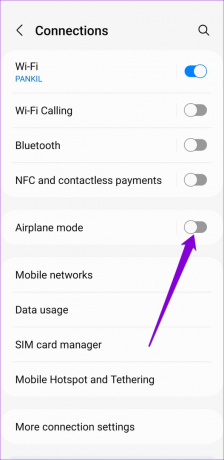
დაელოდეთ ერთი ან ორი წუთი თვითმფრინავის რეჟიმის გამორთვამდე. ამის შემდეგ გახსენით აპი, რომელიც იყენებს მდებარეობის სერვისებს, როგორიცაა Google Maps, და შეამოწმეთ, შეუძლია თუ არა თქვენი მდებარეობის აღმოჩენა.
2. ჩართეთ Google მდებარეობის სიზუსტე
თუ თქვენი Android ტელეფონი ვერ ახერხებს ზუსტად განსაზღვრეთ თქვენი მდებარეობა, პრობლემები წარმოიქმნება, როდესაც იყენებთ აპებს, როგორიცაა Google Maps, Uber და ა.შ. ამის გამოსასწორებლად შეგიძლიათ ჩართოთ Google მდებარეობის სიზუსტე თქვენს ტელეფონზე. ეს საშუალებას მისცემს თქვენს ტელეფონს დაასკანიროს ახლომდებარე Wi-Fi ქსელები, მობილური ანძები და გამოიყენოს სხვა სენსორები თქვენი მდებარეობის უფრო ზუსტად განსაზღვრისთვის. აი, როგორ ჩართოთ იგი.
Ნაბიჯი 1: გახსენით პარამეტრების აპი თქვენს ტელეფონზე და გადაახვიეთ ქვემოთ, რათა შეეხეთ მდებარეობას.

ნაბიჯი 2: გადადით მდებარეობის სერვისებზე და შეეხეთ Google მდებარეობის სიზუსტეს.


ნაბიჯი 3: ჩართეთ მდებარეობის სიზუსტის გაუმჯობესება.

ჩართვის შემდეგ, შეამოწმეთ, გაუმჯობესდა თუ არა მდებარეობის სიზუსტე ისეთი აპის გამოყენებით, როგორიცაა Google Maps.
3. შეამოწმეთ მდებარეობის ნებართვები
თუ მდებარეობის არ მუშაობს პრობლემა შემოიფარგლება ერთი ან ორი აპით, თქვენ უნდა დაადასტუროთ მდებარეობა ნებართვები ამ აპებისთვის. აი, როგორ შეგიძლიათ ამის გაკეთება.
Ნაბიჯი 1: გაუშვით პარამეტრების აპი თქვენს ტელეფონზე და გადადით ქვემოთ, რათა შეეხეთ მდებარეობას.

ნაბიჯი 2: შეეხეთ აპის ნებართვებს და დაინახავთ აპლიკაციების სიას, რომლებიც კატეგორიზებულია მათი მდებარეობის ნებართვების მიხედვით.
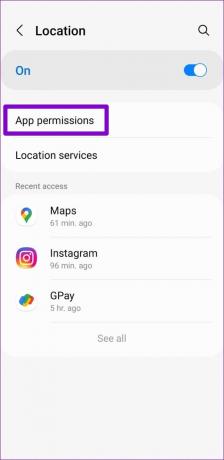

ნაბიჯი 3: შეეხეთ აპს, რომელსაც უჭირს თქვენი მდებარეობის ამოცნობა. დააყენეთ მდებარეობის ნებართვა „ყოველთვის დაშვება“ ან „დაშვება მხოლოდ აპის გამოყენებისას“.

გარდა ამისა, თუ თქვენი ტელეფონი მუშაობს Android 12 ან უფრო მაღალ ვერსიაზე, თქვენ ასევე იხილავთ ზუსტი მდებარეობის ჩართვის ვარიანტს. დარწმუნდით, რომ ჩართეთ ის მდებარეობის სიზუსტის გასაუმჯობესებლად.

გადატვირთეთ პრობლემური აპი და ნახეთ, შეუძლია თუ არა მას თქვენი მდებარეობის აღმოჩენა.
4. სწორი თარიღი და დრო
თუ თქვენს ტელეფონზე თარიღი ან დრო არასწორია, მან შეიძლება ვერ შეძლოს GPS სერვერებთან კომუნიკაცია. შედეგად, შეიძლება შეგექმნათ სირთულეები მდებარეობაზე დაფუძნებული აპებისა და სერვისების გამოყენებისას. განიხილეთ თქვენი Android-ის დაყენება, რათა გამოიყენოს ქსელის მიერ მოწოდებული თარიღი და დრო, რათა თავიდან აიცილოთ რაიმე შეუსაბამობა.
Ნაბიჯი 1: გახსენით პარამეტრების აპი თქვენს ტელეფონზე, გადაახვიეთ ქვემოთ, რათა შეეხეთ ზოგად მართვას. შემდეგ, შეეხეთ თარიღსა და დროს.

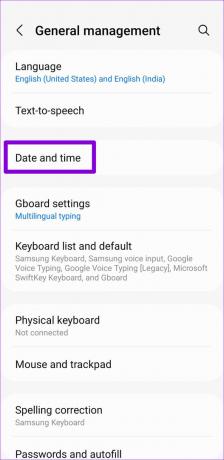
ნაბიჯი 2: ჩართეთ გადამრთველი ავტომატური თარიღისა და დროის გვერდით.

ამის შემდეგ, შეამოწმეთ, შეუძლიათ თუ არა აპებს თქვენი მდებარეობის ამოცნობა.
5. გამორთეთ მონაცემთა დამზოგი და ბატარეის დამზოგი
თქვენი ტელეფონის მონაცემთა დამზოგს შეუძლია ხელი შეუშალოს აპებს ინტერნეტის ფონზე გამოყენებისგან. შესაბამისად, აპებს შეიძლება მეტი დრო დასჭირდეს, ვიდრე მოსალოდნელი იყო თქვენი მდებარეობის ამოცნობას ან მთლიანად ვერ შეძლონ ამის გაკეთება. ამის გადასაჭრელად, თქვენ უნდა გამორთოთ მონაცემთა დამზოგავი თქვენს ტელეფონზე ქვემოთ მოცემული ნაბიჯების შემდეგ.
Ნაბიჯი 1: გახსენით პარამეტრების აპი თქვენს ტელეფონზე და შეეხეთ კავშირებს.

ნაბიჯი 2: გადადით მონაცემთა გამოყენებაზე და შეეხეთ მონაცემთა დამზოგს შემდეგი ეკრანიდან.
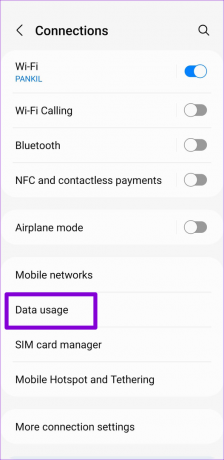

ნაბიჯი 3: გამორთეთ ჩამრთველი ახლავე ჩართვის გვერდით.
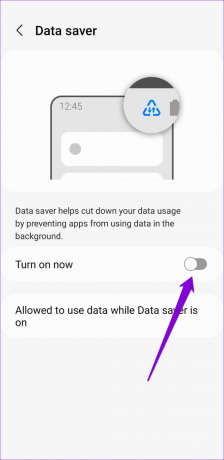
ანალოგიურად, თუ თქვენს ტელეფონზე ჩართული გაქვთ ბატარეის დამზოგავი, ის შეზღუდავს აპებს თქვენი მდებარეობის მონაცემების ფონზე განახლებაში. აქედან გამომდინარე, შეიძლება შეგექმნათ პრობლემები აპებთან, რომლებსაც მუდმივად სჭირდებათ თქვენი მდებარეობის განახლება. ამის თავიდან ასაცილებლად, თქვენ უნდა გამორთოთ ბატარეის დამზოგი თქვენს ტელეფონზე.
Ნაბიჯი 1: გახსენით პარამეტრების აპი და გადაახვიეთ ქვემოთ, რომ შეეხეთ ბატარეისა და მოწყობილობის მოვლას.

ნაბიჯი 2: გადადით ბატარეაზე და გამორთეთ ენერგიის დაზოგვის ვარიანტი.
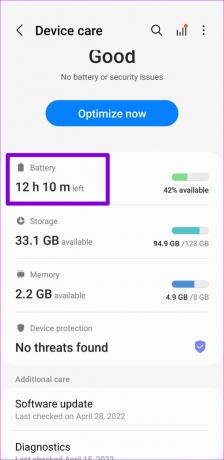

გამორთვის შემდეგ, მდებარეობა უნდა იმუშაოს ისე, როგორც მოსალოდნელია.
6. სცადეთ უსაფრთხო რეჟიმი
თუ მდებარეობის სერვისები ჯერ კიდევ არ მუშაობს, მიუხედავად ყველა სწორი პარამეტრის ჩართვისა, შეგიძლიათ სცადოთ თქვენი ტელეფონის ჩატვირთვა უსაფრთხო რეჟიმში. ამით გაითიშება მესამე მხარის ყველა აპლიკაცია და არასაჭირო სერვისი თქვენს ტელეფონზე. ეს საშუალებას მოგცემთ განსაზღვროთ, იწვევს თუ არა პრობლემას რომელიმე მათგანი.
Ნაბიჯი 1: ხანგრძლივად დააჭირეთ ჩართვის ღილაკს თქვენს ტელეფონზე. შემდეგ დიდხანს დააჭირეთ გამორთვის ვარიანტს.

ნაბიჯი 2: შეეხეთ მწვანე ხატულას თქვენი ტელეფონის უსაფრთხო რეჟიმში ჩატვირთვისთვის.

ვინაიდან უსაფრთხო რეჟიმი გათიშავს მესამე მხარის ყველა აპს, თქვენ მოგიწევთ გამოიყენეთ Google Maps რომ ნახოთ, მუშაობს თუ არა მდებარეობის სერვისები.

თუ მდებარეობის სერვისები კარგად მუშაობს უსაფრთხო რეჟიმში, ეს არის მესამე მხარის აპი, რომელიც იწვევს პრობლემას. აპები ან თამაშები, რომლებიც ახლახან დააინსტალირეთ, უფრო სავარაუდოა, რომ გამოიწვიოს პრობლემა. თქვენ მოგიწევთ ამ აპების გავლა და სათითაოდ წაშლა. ამის შემდეგ, გადატვირთეთ თქვენი ტელეფონი დაცული რეჟიმიდან გამოსვლა და შეამოწმეთ მუშაობს თუ არა მდებარეობის სერვისები.
თვალყური ადევნე
უმეტეს შემთხვევაში, ზემოაღნიშნული გადაწყვეტილებები უნდა დაგეხმაროთ თქვენს Android ტელეფონზე მდებარეობის სერვისების გამოსწორებაში. იშვიათ შემთხვევაში, რაც არ ხდება, პრობლემა შეიძლება იყოს დაკავშირებული ანდროიდის მიმდინარე ვერსიასთან თქვენ ხართ. თქვენ შეგიძლიათ განიხილოთ ნებისმიერი მომლოდინე განახლების დაყენება, რათა ნახოთ, მოაგვარებს თუ არა ეს პრობლემას თქვენთვის.
ბოლოს განახლდა 2022 წლის 12 მაისს
ზემოთ მოყვანილი სტატია შეიძლება შეიცავდეს შვილობილი ბმულებს, რომლებიც დაგეხმარებათ Guiding Tech-ის მხარდაჭერაში. თუმცა, ეს არ იმოქმედებს ჩვენს სარედაქციო მთლიანობაზე. შინაარსი რჩება მიუკერძოებელი და ავთენტური.

Დაწერილია
პანკილი პროფესიით სამოქალაქო ინჟინერია, რომელმაც დაიწყო მოგზაურობა, როგორც მწერალი EOTO.tech-ში. ის ახლახან შეუერთდა Guiding Tech-ს, როგორც თავისუფალი მწერალი, რათა გაეშუქებინა როგორ-to-to-ები, განმარტებები, ყიდვის სახელმძღვანელო, რჩევები და ხრიკები Android-ისთვის, iOS-ისთვის, Windows-ისთვის და ვებ-ისთვის.



